轉載請註明:http://www.cnblogs.com/igoslly/p/6931519.html DialogFragment使用 & 點擊監聽 /* DialogFragment是用於Activity上展示一個界面的彈出框,如輸入框、警告框、確認框等 * DialogFragment單獨設置 ...
轉載請註明:http://www.cnblogs.com/igoslly/p/6931519.html
DialogFragment使用 & 點擊監聽
/* DialogFragment是用於Activity上展示一個界面的彈出框,如輸入框、警告框、確認框等
* DialogFragment單獨設置layout XML文件
* 使用DialogFragment至少需要實現onCreateView或者onCreateDIalog方法;
* onCreateView即使用定義的xml佈局文件展示Dialog
* onCreateDialog即利用AlertDialog或者Dialog創建出Dialog。
*/
下麵給出我自己寫的幾個實例:
1、修改姓名的輸入框
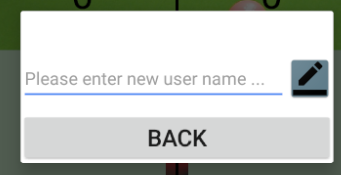
佈局文件:
1、輸入的EditBox控制項,用於輸入新用戶名
2、確認的ImageView,點擊監控並獲取輸入字元
3、退出的Button按鈕,不做任何修改
<LinearLayout xmlns:android="http://schemas.android.com/apk/res/android" android:layout_width="match_parent" android:layout_height="wrap_content" android:orientation="vertical"> <LinearLayout android:layout_width="match_parent" android:layout_height="wrap_content" android:orientation="horizontal"> <EditText android:layout_width="0dp" android:layout_weight="1" android:layout_height="match_parent" android:hint="Please enter new user name ..." android:inputType="text" android:id="@+id/opponent_name_edit"/> <ImageView android:layout_width="wrap_content" android:layout_height="wrap_content" android:background="@drawable/ic_edit" android:id="@+id/opponent_name_confirm"/> </LinearLayout> <Button android:layout_width="match_parent" android:layout_height="wrap_content" android:text="BACK" android:textSize="24sp" android:layout_marginTop="10dp" android:id="@+id/edit_dialog_back"/> </LinearLayout>
2、選擇內容的點擊框
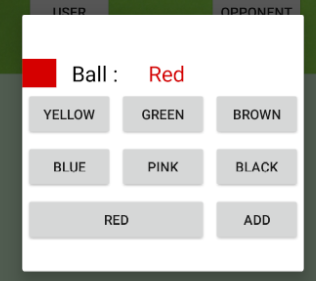
/* DialogFragment活動設置和一般Fragment相同
* 我一般採用onCreateView方法
*/
public class EditDialogue extends DialogFragment { private EditText mNewNameEditText; private ImageView mNewNameConfirm; private String player; @Override public View onCreateView(LayoutInflater inflater, ViewGroup container, Bundle savedInstanceState){ View rootView =inflater.inflate(R.layout.opponent_name_edit,container); mNewNameEditText = (EditText) rootView.findViewById(R.id.opponent_name_edit); mNewNameConfirm = (ImageView) rootView.findViewById(R.id.opponent_name_confirm); Button backButton = (Button) rootView.findViewById(R.id.edit_dialog_back); backButton.setOnClickListener(new View.OnClickListener() { @Override public void onClick(View v) { player=""; dismiss(); } });
mNewNameConfirm.setOnClickListener(new View.OnClickListener() {
@Override
public void onClick(View v) {
player = mNewNameEditText.getText().toString();
setData();dismiss();
}});
return rootView; } }
/* 點擊檢測
* 通常的按鈕點擊可以在XML文件設置Onclick屬性,直接調用MainActivity方法
*/
anroid:OnClick="RecordName"
//Activity中設置函數
public void RecordName(View view){ EditBox editbox = findViewById(R.id.name_edit); String newName = editbox.getText().toString(); // 此處getText()獲取為Editable類型,toString()轉換 }
/* 點擊檢測
* Fragment里則採用OnclickLisener而進行監聽
* OnclickLisener是View類的函數,故而不僅對Button,對繼承於View的控制項均可採用
* 輸入框中同時也對ImageView進行了監聽,併發送數據關閉Dialog
*/
mNewNameConfirm.setOnClickListener(new View.OnClickListener() { @Override public void onClick(View v) { player = mNewNameEditText.getText().toString(); setData();dismiss(); }});
本筆記內容均為個人學習整理,轉載請註明博客園-igoslly



